Come eliminare il malware di tipo stealer Erbium dal sistema operativo
TrojanConosciuto anche come: Erbium malware
Ottieni una scansione gratuita e controlla se il tuo computer è infetto.
RIMUOVILO SUBITOPer utilizzare tutte le funzionalità, è necessario acquistare una licenza per Combo Cleaner. Hai a disposizione 7 giorni di prova gratuita. Combo Cleaner è di proprietà ed è gestito da RCS LT, società madre di PCRisk.
Cos'è Erbium?
Erbio è un software dannoso classificato come stealer (ladro di informazioni). Il malware all'interno di questa categoria è progettato per estrarre dati vulnerabili dai dispositivi infetti. I nostri ricercatori hanno scoperto Erbium mentre ispezionavano gli hotspot di vendita di malware.
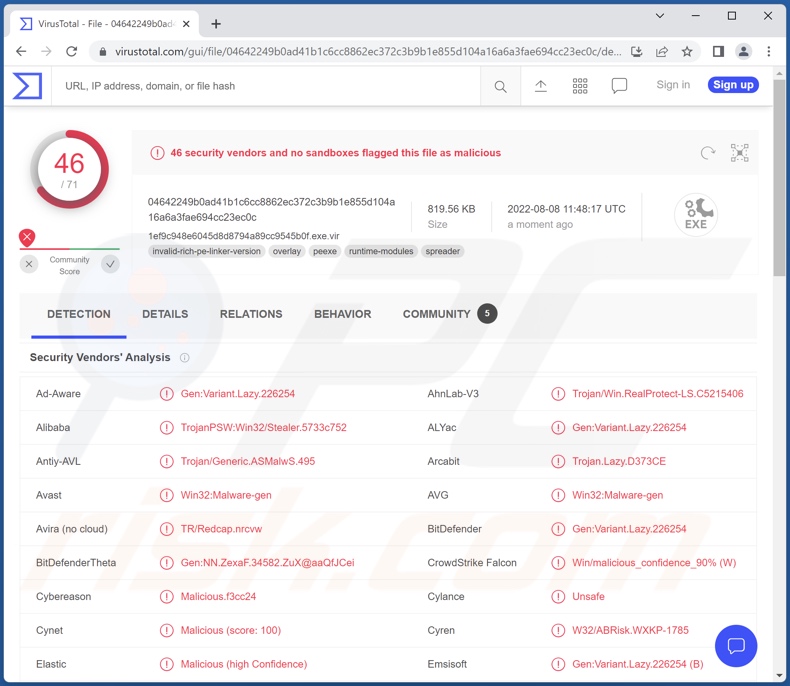
Panoramica del malware Erbium
Erbium inizia le sue operazioni raccogliendo dati sul dispositivo, come: CPU, GPU, RAM, versione e architettura del sistema operativo, numero del monitor, nome utente, codice di licenza Windows e così via.
Il programma può acquisire schermate da tutti i monitor collegati alla macchina infetta. Questo ladro può ottenere informazioni da varie applicazioni installate. Da Chromium e Gecko, Erbium può estrarre cronologie di navigazione, cookie Internet, riempimenti automatici, password e altri dati.
Questo malware prende di mira anche i portafogli di criptovaluta. Da oltre cinquanta portafogli crittografici desktop e browser questo programma dannoso cerca di ottenere credenziali di accesso e fondi archiviati. Anche l'autenticazione e le estensioni del browser per la gestione delle password sono di interesse per Erbium.
Questo programma può estrarre token da Discord e file di autorizzazione da Telegram. Le informazioni relative ai client FTP (File Transfer Protocol) e ai software relativi ai giochi come Steam possono essere acquisite da questo ladro.
È interessante notare che gli sviluppatori di malware spesso migliorano i loro programmi includendo più obiettivi e funzionalità aggiuntive. L'elenco completo delle app prese di mira da Erbio può essere trovato in seguito.
In sintesi, la presenza di software di tipo ladro sui dispositivi può portare a seri problemi di privacy, perdite finanziarie e persino furto di identità. Se sospetti che il tuo dispositivo sia infetto da Erbio (o altro malware), ti consigliamo vivamente di utilizzare un antivirus per rimuoverlo immediatamente.
| Nome | Erbium malware |
| Tipo di minaccia | Trojan, virus per il furto di password, malware bancario, spyware. |
| Nomi rilevati | Avast (Win32:Malware-gen), Combo Cleaner (Gen:Variant.Lazy.226254), ESET-NOD32 (Win32/Spy.Agent.QHJ), Kaspersky (HEUR:Trojan-PSW.Win32.Stealer.gen), Microsoft (Trojan:Win32/Wacatac.B!ml), Elenco completo dei rilevamenti (VirusTotal) |
| Sintomi | I trojan sono progettati per infiltrarsi di nascosto nel computer della vittima e rimanere in silenzio, quindi nessun sintomo particolare è chiaramente visibile su una macchina infetta. |
| Metodi distributivi | Allegati e-mail infetti, pubblicità online dannose, ingegneria sociale, "crack" del software. |
| Danni | Password e informazioni bancarie rubate, furto di identità, computer della vittima aggiunto a una botnet. |
| Rimozione dei malware (Windows) |
Per eliminare possibili infezioni malware, scansiona il tuo computer con un software antivirus legittimo. I nostri ricercatori di sicurezza consigliano di utilizzare Combo Cleaner. Scarica Combo CleanerLo scanner gratuito controlla se il tuo computer è infetto. Per utilizzare tutte le funzionalità, è necessario acquistare una licenza per Combo Cleaner. Hai a disposizione 7 giorni di prova gratuita. Combo Cleaner è di proprietà ed è gestito da RCS LT, società madre di PCRisk. |
Esempi di malware di tipo stealer
Abbiamo analizzato innumerevoli stealer; Nitro, Luca, NoMercy, e YTStealer sono solo alcuni esempi. Questo software dannoso può prendere di mira un'ampia gamma di dati e questi programmi possono avere abilità diverse. Tuttavia, indipendentemente dal modo in cui opera il malware, la sua presenza su un sistema minaccia l'integrità del dispositivo e la privacy degli utenti.
Come ha fatto Erbium a infiltrarsi nel mio computer?
Poiché Erbium è offerto in vendita dai suoi sviluppatori, il modo in cui viene diffuso dipende dai criminali informatici che lo utilizzano in quel momento. Il malware viene in genere diffuso utilizzando tattiche di phishing e ingegneria sociale. I file virulenti possono essere archivi, eseguibili, documenti Microsoft Office e documenti PDF, JavaScript, ecc. Quando un file dannoso viene eseguito, eseguito o aperto in altro modo, viene attivata la catena di infezione. Il malware viene spesso presentato come o in bundle con software/media ordinari.
Le tecniche di distribuzione più comuni includono: allegati e collegamenti dannosi presenti nelle e-mail e nei messaggi di spam, download drive-by (invisibili/ingannevoli), fonti di download dubbie (ad es. siti Web non ufficiali e freeware, reti di condivisione P2P, ecc.), attivazione di programmi illegali strumenti ("crepe") e falsi aggiornamenti.
Come evitare l'installazione di malware?
Si consiglia vivamente di prestare attenzione alla posta in arrivo. Gli allegati e i collegamenti trovati in e-mail e messaggi sospetti/irrilevanti non devono essere aperti, poiché ciò potrebbe causare un'infezione del sistema.
Inoltre, tutti i download devono essere eseguiti da fonti ufficiali e verificate. Consigliamo di attivare e aggiornare il software utilizzando strumenti forniti da sviluppatori legittimi, poiché gli strumenti di attivazione illegale ("crack") e gli aggiornamenti falsi possono contenere malware.
È fondamentale avere un antivirus affidabile installato e mantenuto aggiornato. I programmi di sicurezza devono essere utilizzati per eseguire scansioni regolari del sistema e per rimuovere minacce/problemi rilevati. Se ritieni che il tuo computer sia già infetto, ti consigliamo di eseguire una scansione con Combo Cleaner Antivirus per Windows per eliminare automaticamente il malware infiltrato.
Aspetto del malware Erbium stealer promosso sui forum degli hacker (GIF):
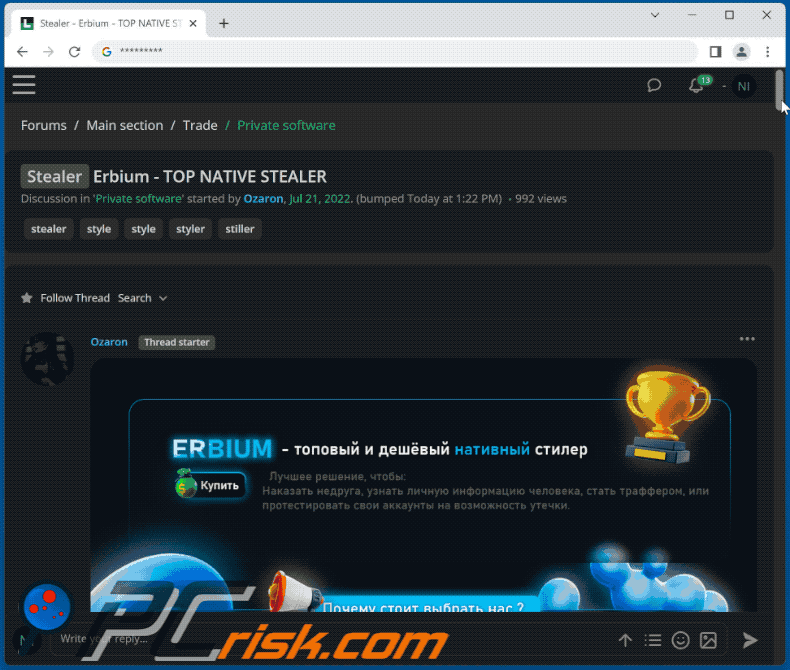
Elenco delle applicazioni e delle estensioni del browser prese di mira dal malware ladro di Erbium;
Browser:
- Chromium
- Gecko
Portafogli di criptovalute desktop:
Armory, Atomic, Bitecoin-Core, Bytecoin, Coinomi, Dash-Core, Electron, Electrum, Ethereum, Exodus, Jaxx, Litecoin-Core, Monero-Core, Zcash.
Estensioni del browser Portafogli di criptovalute:
Auro Wallet, Binance Chain Wallet, BitClip, BitApp Wallet, Byone, Clover Wallet, Coin98 Wallet, Coinbase Wallet, Cyano Wallet, DAppPlay, EQUAL Wallet, Guarda, GuildWallet, Harmony, Hycon Lite Client, ICONex, iWallet, Jaxx Liberty, KardiaChain, Keplr, KHC, LeafWallet, Liquality Wallet, Math Wallet, MetaMask, MEW CX, Nabox Wallet, Nash Extension, NeoLine, Nifty Wallet, OneKey, Polymesh Wallet, Rabby, Phantom, Ronin Wallet, Saturn Wallet, Station, Steem Keychain, Sollet, Temple, Terra, TezBox, TON Crystal Wallet, TronLink, Wombat, Yoroi, ZilPay.
Software di messaggistica:
- Discord
- Telegram
Software relativo all'autenticazione e gestori di password:
Trezor Password Manager, Authenticator, Authy, EOS Authenticator, GAuth Authenticator.
Software relativo al gioco:
- Steam
Client FTP (File Transfer Protocol):
- FileZilla
- Total Commander
Rimozione automatica istantanea dei malware:
La rimozione manuale delle minacce potrebbe essere un processo lungo e complicato che richiede competenze informatiche avanzate. Combo Cleaner è uno strumento professionale per la rimozione automatica del malware consigliato per eliminare il malware. Scaricalo cliccando il pulsante qui sotto:
SCARICA Combo CleanerScaricando qualsiasi software elencato in questo sito, accetti le nostre Condizioni di Privacy e le Condizioni di utilizzo. Per utilizzare tutte le funzionalità, è necessario acquistare una licenza per Combo Cleaner. Hai a disposizione 7 giorni di prova gratuita. Combo Cleaner è di proprietà ed è gestito da RCS LT, società madre di PCRisk.
Menu:
- Cos'è Erbium?
- STEP 1. Rimozione manuale del malware Erbio.
- STEP 2. Controlla se il tuo computer è pulito.
Come rimuovere un malware manualmente?
La rimozione manuale del malware è un compito complicato, in genere è meglio lasciare che i programmi antivirus o antimalware lo facciano automaticamente. Per rimuovere questo malware, ti consigliamo di utilizzare Combo Cleaner Antivirus per Windows.
Se desideri rimuovere manualmente il malware, il primo passo è identificare il nome del malware che si sta tentando di rimuovere. Ecco un esempio di un programma sospetto in esecuzione sul computer dell'utente:

Se hai controllato l'elenco dei programmi in esecuzione sul tuo computer, ad esempio utilizzando task manager e identificato un programma che sembra sospetto, devi continuare con questi passaggi:
 Download un programma chiamato Autoruns. Questo programma mostra le applicazioni che si avviano in automatico, i percorsi del Registro di sistema e del file system:
Download un programma chiamato Autoruns. Questo programma mostra le applicazioni che si avviano in automatico, i percorsi del Registro di sistema e del file system:

 Riavvia il tuo computer in modalità provvisoria:
Riavvia il tuo computer in modalità provvisoria:
Windows XP e Windows 7: Avvia il tuo computer in modalità provvisoria. Fare clic su Start, fare clic su Arresta, fare clic su Riavvia, fare clic su OK. Durante la procedura di avvio del computer, premere più volte il tasto F8 sulla tastiera finché non viene visualizzato il menu Opzione avanzata di Windows, quindi selezionare Modalità provvisoria con rete dall'elenco.

Video che mostra come avviare Windows 7 in "Modalità provvisoria con rete":
Windows 8:
Avvia Windows 8 è in modalità provvisoria con rete: vai alla schermata iniziale di Windows 8, digita Avanzate, nei risultati della ricerca seleziona Impostazioni. Fare clic su Opzioni di avvio avanzate, nella finestra "Impostazioni generali del PC" aperta, selezionare Avvio avanzato.
Fare clic sul pulsante "Riavvia ora". Il computer si riavvierà ora nel "menu Opzioni di avvio avanzate". Fare clic sul pulsante "Risoluzione dei problemi", quindi fare clic sul pulsante "Opzioni avanzate". Nella schermata delle opzioni avanzate, fai clic su "Impostazioni di avvio".
Fare clic sul pulsante "Riavvia". Il tuo PC si riavvierà nella schermata Impostazioni di avvio. Premi F5 per avviare in modalità provvisoria con rete.

Video che mostra come avviare Windows 8 in "modalità provvisoria con rete":
Windows 10: Fare clic sul logo di Windows e selezionare l'icona di alimentazione. Nel menu aperto cliccare "Riavvia il sistema" tenendo premuto il tasto "Shift" sulla tastiera. Nella finestra "scegliere un'opzione", fare clic sul "Risoluzione dei problemi", successivamente selezionare "Opzioni avanzate".
Nel menu delle opzioni avanzate selezionare "Impostazioni di avvio" e fare clic sul pulsante "Riavvia". Nella finestra successiva è necessario fare clic sul pulsante "F5" sulla tastiera. Ciò riavvia il sistema operativo in modalità provvisoria con rete.

ideo che mostra come avviare Windows 10 in "Modalità provvisoria con rete":
 Estrai l'archivio scaricato ed esegui il file Autoruns.exe.
Estrai l'archivio scaricato ed esegui il file Autoruns.exe.

 Nell'applicazione Autoruns fai clic su "Opzioni" nella parte superiore e deseleziona le opzioni "Nascondi posizioni vuote" e "Nascondi voci di Windows". Dopo questa procedura, fare clic sull'icona "Aggiorna".
Nell'applicazione Autoruns fai clic su "Opzioni" nella parte superiore e deseleziona le opzioni "Nascondi posizioni vuote" e "Nascondi voci di Windows". Dopo questa procedura, fare clic sull'icona "Aggiorna".

 Controlla l'elenco fornito dall'applicazione Autoruns e individuare il file malware che si desidera eliminare.
Controlla l'elenco fornito dall'applicazione Autoruns e individuare il file malware che si desidera eliminare.
Dovresti scrivere per intero percorso e nome. Nota che alcuni malware nascondono i loro nomi di processo sotto nomi di processo legittimi di Windows. In questa fase è molto importante evitare di rimuovere i file di sistema.
Dopo aver individuato il programma sospetto che si desidera rimuovere, fare clic con il tasto destro del mouse sul suo nome e scegliere "Elimina"

Dopo aver rimosso il malware tramite l'applicazione Autoruns (questo garantisce che il malware non verrà eseguito automaticamente all'avvio successivo del sistema), dovresti cercare ogni file appartenente al malware sul tuo computer. Assicurati di abilitare i file e le cartelle nascoste prima di procedere. Se trovi dei file del malware assicurati di rimuoverli.

Riavvia il computer in modalità normale. Seguendo questi passaggi dovresti essere in grado di rimuovere eventuali malware dal tuo computer. Nota che la rimozione manuale delle minacce richiede competenze informatiche avanzate, si consiglia di lasciare la rimozione del malware a programmi antivirus e antimalware.
Questi passaggi potrebbero non funzionare con infezioni malware avanzate. Come sempre è meglio evitare di essere infettati che cercare di rimuovere il malware in seguito. Per proteggere il computer, assicurati di installare gli aggiornamenti del sistema operativo più recenti e utilizzare un software antivirus.
Per essere sicuro che il tuo computer sia privo di infezioni da malware, ti consigliamo di scannerizzarlo con Combo Cleaner Antivirus per Windows.
Domande frequenti (FAQ)
Il mio computer è stato infettato dal malware Erbium, devo formattare il mio dispositivo di archiviazione per sbarazzarmene?
No, la rimozione di Erbium non richiede misure così drastiche.
Quali sono i maggiori problemi che il malware Erbium può causare?
Erbio è uno stealer, un tipo di programma dannoso che estrae dati vulnerabili dai dispositivi. Pertanto, le principali minacce poste dalle infezioni da Erbium includono gravi problemi di privacy, perdite finanziarie e furto di identità.
Qual è lo scopo del malware Erbium?
La maggior parte dei programmi dannosi viene utilizzata per generare entrate. Tuttavia, i criminali informatici possono anche utilizzare il malware per divertirsi, portare rancore personali, interrompere processi (ad es. siti Web, servizi, aziende, istituzioni, ecc.) e persino lanciare attacchi motivati politicamente/geopoliticamente.
In che modo il malware Erbium si è infiltrato nel mio computer?
Il malware viene diffuso principalmente tramite download drive-by, truffe online, e-mail e messaggi di spam, canali di download dubbi (ad esempio, siti gratuiti e di terze parti, reti di condivisione P2P, ecc.), strumenti di attivazione di software illegali ("crack") e falsi aggiornamenti. Inoltre, alcuni programmi dannosi potrebbero essere in grado di autoproliferarsi attraverso reti locali e dispositivi di archiviazione rimovibili (ad esempio, dischi rigidi esterni, unità flash USB, ecc.).
Combo Cleaner mi proteggerà dai malware?
Sì, Combo Cleaner è in grado di rilevare ed eliminare praticamente tutte le infezioni malware conosciute. È interessante notare che i programmi dannosi di fascia alta in genere si nascondono in profondità all'interno dei sistemi, pertanto è fondamentale eseguire una scansione completa del sistema.
Condividi:

Tomas Meskauskas
Esperto ricercatore nel campo della sicurezza, analista professionista di malware
Sono appassionato di sicurezza e tecnologia dei computer. Ho un'esperienza di oltre 10 anni di lavoro in varie aziende legate alla risoluzione di problemi tecnici del computer e alla sicurezza di Internet. Dal 2010 lavoro come autore ed editore per PCrisk. Seguimi su Twitter e LinkedIn per rimanere informato sulle ultime minacce alla sicurezza online.
Il portale di sicurezza PCrisk è offerto dalla società RCS LT.
I ricercatori nel campo della sicurezza hanno unito le forze per aiutare gli utenti di computer a conoscere le ultime minacce alla sicurezza online. Maggiori informazioni sull'azienda RCS LT.
Le nostre guide per la rimozione di malware sono gratuite. Tuttavia, se vuoi sostenerci, puoi inviarci una donazione.
DonazioneIl portale di sicurezza PCrisk è offerto dalla società RCS LT.
I ricercatori nel campo della sicurezza hanno unito le forze per aiutare gli utenti di computer a conoscere le ultime minacce alla sicurezza online. Maggiori informazioni sull'azienda RCS LT.
Le nostre guide per la rimozione di malware sono gratuite. Tuttavia, se vuoi sostenerci, puoi inviarci una donazione.
Donazione
▼ Mostra Discussione